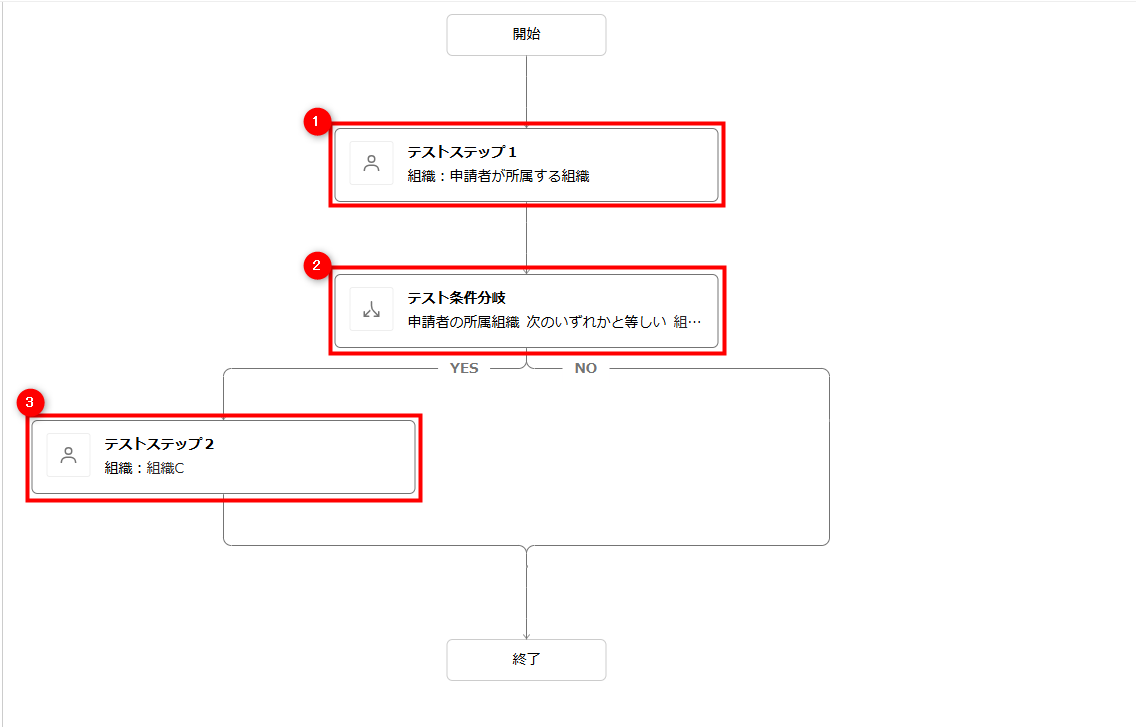「ワークフロー」機能で「兼務先からの申請を許可」にチェックを入れると、申請者が選択した所属情報に応じて各条件の判定が行われ、ワークフロー経路が決定します。
これにより、申請者が複数の所属を兼務している場合も、所属している組織ごとにワークフロー経路を判定できるようになります。
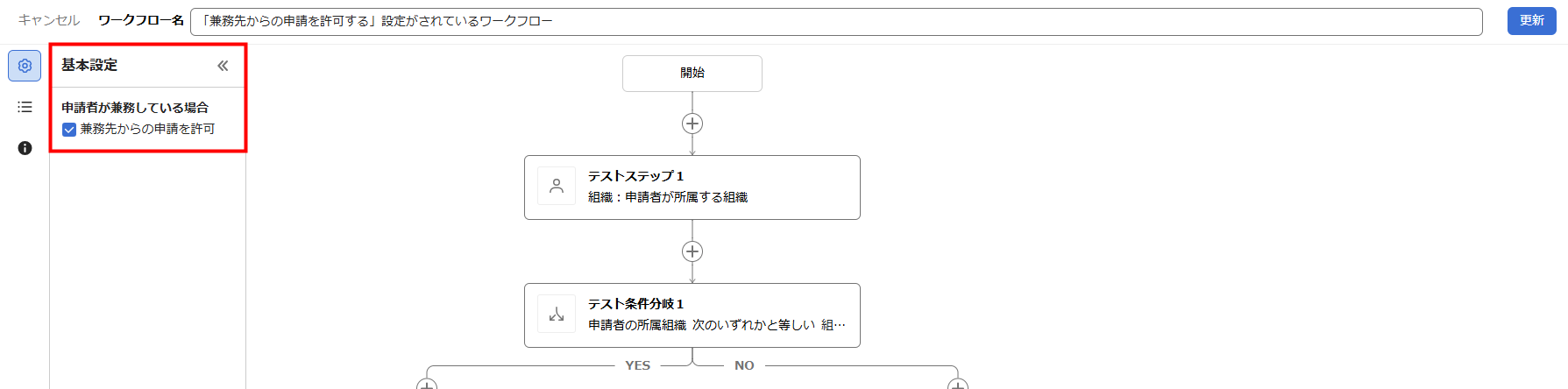
詳細は以下をご確認ください。
設定条件
本ガイドでは、従業員やワークフローが以下のように登録されている場合を例に説明します。
従業員の設定条件
申請者であるaさんの所属組織は以下とします。
- 主務:組織A
- 兼務:組織B
従業員の所属組織は、「マネーフォワード クラウドの従業員と組織」または「マネーフォワード クラウド人事管理」で設定する必要があります。
設定方法の詳細は以下のガイドをご参照ください。
「マネーフォワード クラウドの従業員と組織」の「組織」画面の使い方
「マネーフォワード クラウド人事管理」の「組織」画面の使い方
設定方法の詳細は以下のガイドをご参照ください。
「マネーフォワード クラウドの従業員と組織」の「組織」画面の使い方
「マネーフォワード クラウド人事管理」の「組織」画面の使い方
ワークフローの設定条件
| 番号 | ステップ/条件分岐 | 設定内容 |
|---|---|---|
| ① | ステップ | 「申請者が所属する組織」の「申請者と同じ階層または申請者より上位の階層」の従業員が承認者となるステップ |
| ② | 条件分岐 | 「申請者の所属組織」が「組織B」と等しいかどうかを判別する条件分岐 |
| ③ | ステップ | 「申請者の所属組織」が「組織B」と等しい場合に、承認者が組織Cに所属する従業員となるステップ |
申請時の組織とワークフロー経路
本項では、設定条件の場合を例に申請時の組織とワークフロー経路を説明します。
「兼務先からの申請を許可」にチェックを入れなかった場合
申請時の組織
aさんが請求書を申請する場合は、主務の所属である「組織A」としてワークフローが進行します。
ワークフロー経路
②の条件分岐では、申請者の所属組織は「組織A」とみなされるため、「NO」と判別されます。
そのため、ワークフロー経路は「①→②」へ進行します。
「兼務先からの申請を許可」にチェックを入れた場合
申請時の組織
aさんが請求書を申請する場合、aさんが自身の所属先を選択できます。
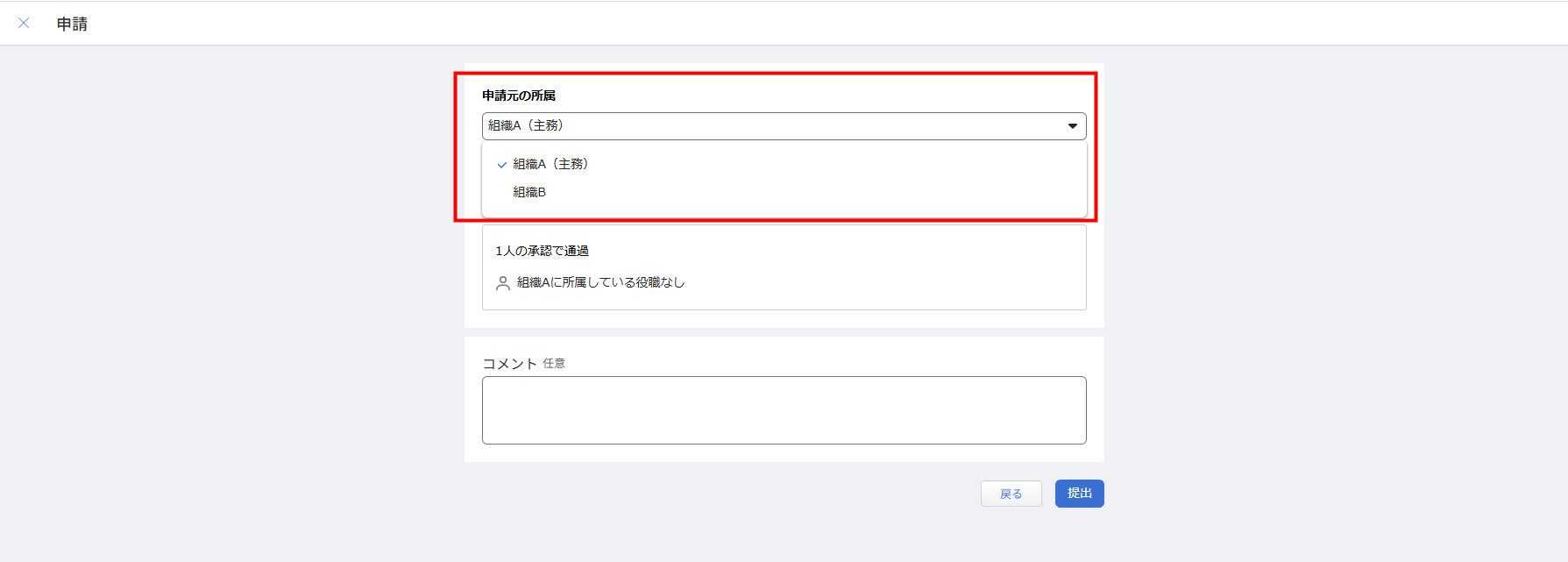
<ご注意>
以下のいずれかの状況に該当する場合には、「申請」画面で「申請元の所属」のプルダウンは表示されません。
以下のいずれかの状況に該当する場合には、「申請」画面で「申請元の所属」のプルダウンは表示されません。
- 適用されているワークフローの「兼務先からの申請を許可」にチェックが入っていない。
- 申請者が兼務していない。
ワークフロー経路
aさんが申請時に「申請元の所属」で選択した所属先に応じて、ワークフロー経路が決定します。
- 「組織A」を選択した場合:②の条件分岐では、申請者の所属組織は「組織A」とみなされるため、「NO」と判別されます。そのため、ワークフロー経路は「①→②」へ進行します。
- 「組織B」を選択した場合:②の条件分岐では、申請者の所属組織は「組織B」とみなされるため、「YES」と判別されます。そのため、ワークフロー経路は「①→②→③」へ進行します。
関連ガイド
「ワークフロー」機能を利用する方法
Q. ワークフローのステップと条件分岐の違いについて教えてください。
更新日:2025年12月18日
※本サポートサイトは、マネーフォワード クラウドの操作方法等の案内を目的としており、法律的またはその他アドバイスの提供を目的としたものではありません。当社は本サイトに記載している内容の正確性・妥当性の確保に努めておりますが、実際のご利用にあたっては、個別の事情を適宜専門家に相談するなど、ご自身の判断でご利用ください。
このページで、お客さまの疑問は解決しましたか?
評価をご入力いただき、ご協力ありがとうございました。
頂いた内容は、当サイトのコンテンツの内容改善のためにのみ使用いたします。